Syntezatory programowe dostarczane z Linux MultiMedia Studio oferują szeroką bazę brzmień, niekiedy jednak może zaistnieć potrzeba wykorzystania wtyczek zewnętrznych. Aplikację takowych w formacie VST umożliwia narzędzie VeSTige. Dotknęła mnie w końcu ta kwestia więc dzielę się z Wami kilkoma zdaniami na ten temat.
Dzięki Igorowi z zakamarkiaudio.pl dowiedziałem się, że firma Arturia przez jeden dzień będzie oferować syntezator Minimoog-V Original zupełnie za darmo. Staram się nie korzystać z rozwiązań komercyjnych, no ale jeśli dają gratis to… grzech nie przyjrzeć się bliżej 🙂 W taki sposób zostałem szczęśliwym posiadaczem kolejnego pluginu, który oszałamia ilością presetów i jednocześnie skłonił mnie do napisania paru słów w temacie zmuszenia go do współpracy z LMMS. Instrukcja dotyczy dystrybucji Ubuntu Studio 10.04, ale najprawdopodobniej sprawdzi się też na nowszych.
Instalacja VeSTige i WINE
Przede wszystkim aby uruchomić wtyczki VST w naszym DAW potrzebować będziemy pakietu lmms-vst razem z którym dociągnięte zostaną odpowiednie zależności (programy, biblioteki itp., które są niezbędne do jego działania). Odpowiednie paczki możemy zainstalować na co najmniej 3 różne sposoby. Najprostszym jest przejście do Menu >> Centrum Oprogramowania Ubuntu i wpisanie w prawym górnym rogu słowa „lmms” a następnie kliknięcie Zainstaluj przy Linux Multimedia Studio – VST support.
System poprosi nas o podanie hasła administratora. W zależności od szybkości naszego łącza internetowego wymagane składniki zostaną pobrane i zainstalowane automatycznie w ciągu kilkudziesięciu sekund – kilku minut.
Instalacja wtyczki VST
Gdy już uporamy się z powyższymi czynnościami możemy w końcu zainstalować wybraną wtyczkę VST. Robimy to dokładnie w taki sam sposób jak w systemie Windows – poprzez dwuklik na pliku *.exe i postępowanie zgodnie z instrukcjami instalatora. Nas z całej instalacji najbardziej interesuje położenie pliku *.dll wtyczki, który załadujemy do VeSTige. W przypadku domyślnej ścieżki instalacji pluginu wymienionego na początku lokalizacja tego pliku w systemie to:
„/home/TWOJA_NAZWA_UŻYTKOWNIKA/.wine/drive_c/Program Files/Arturia/minimoog V Original/minimoog V Original.dll”.
Warto pamiętać, że zdecydowana większość programów instalowanych poprzez WINE ląduje w katalogu:
„/home/TWOJA_NAZWA_UŻYTKOWNIKA/.wine/drive_c/Program Files”
i tam też należy szukać odpowiedniej biblioteki DLL. Do „wirtualnego” dysku C: mamy dostęp poprzez kliknięcie Menu >> Wine >> Przeglądaj napęd C:. Jeśli dysponujemy „gołym” plikiem dll wtyczki vst to możemy go umieścić w dowolnym miejscu, np. na Pulpicie albo w Katalogu Domowym. Najważniejsze aby znać ścieżkę dostępu do niego.
Okej. Przebrnęliśmy przez zawiłości procesu instalacji, więc uruchamiamy LMMS. Z zakładki Instrumenty wtyczkowe przeciągamy VeSTige do Edytora Kompozycji lub do Edytora Perkusji i Basu.
W oknie VeSTige klikamy ikonę ![]() Pojawi się kolejne okno w którym podajemy ścieżkę dostępu do pliku dll wtyczki. Aby dostać się tutaj do katalogu .wine należy wyświetlić ukryte pliki. Robimy to poprzez prawoklik na polu z katalogami i wybór takiej opcji z menu kontekstowego. Po znalezieniu pluginu zaznaczamy go dajemy Otwórz, chwilę czekamy i… voilà!
Pojawi się kolejne okno w którym podajemy ścieżkę dostępu do pliku dll wtyczki. Aby dostać się tutaj do katalogu .wine należy wyświetlić ukryte pliki. Robimy to poprzez prawoklik na polu z katalogami i wybór takiej opcji z menu kontekstowego. Po znalezieniu pluginu zaznaczamy go dajemy Otwórz, chwilę czekamy i… voilà!
Potencjalne problemy
Na koniec warto wspomnieć o przykrej rzeczy, mianowicie zdarza się, że Linux MultiMedia Studio czasami wykrzacza się przy pierwszej próbie otwarcia sesji z wtyczką VST.
Okno LMMS robi się szare i nieklikalne. Bez paniki 😉 W takiej sytuacji trzeba zabić proces lmms poprzez Monitor systemu dostępny w Menu >> System >> Administracja >> Monitor systemu a następnie zamknąć okno wtyczki VST, która wtedy się pojawi. Ponowne otwarcie sesji załatwia problem.
A jak tam wasze pluginy VST? Działają?

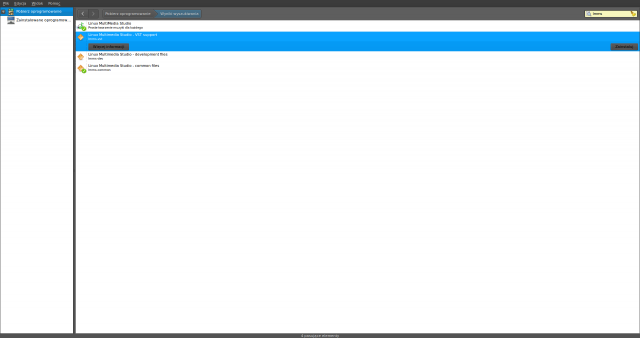



Nie polecam uruchamiana LMMS jako aplikacji czasu rzeczywistego (realtime) i korzystania z VST. Gdy zwykle zawiesza się tylko program, to tutaj zawiesza się cały system (LMMS nie przekazuje sterowania do systemu)(wpisywanie killall lmms zajmuje 5 minut). Ale VST testowałem na LMMS 0.4.4, więc nie wiem jak teraz to wygląda. Ogólnie wolę ZynAddSubFX (+ zewnętrzne wtyczki Calf i inne), który jest bardzo potężnym syntezatorem, ale z pokręconym GUI i trudnym w obsłudze.
W sumie mamy już LMMS 0.4.13 😉 ZynAddSubFX i Calf faktycznie miażdżą i są też dostępne z poziomu LMMS, chociaż Calf bez tak wygodnego interfejsu jaki prezentuje po odpaleniu z terminala poprzez calfjackhost ! NAZWA_WTYCZKI !. Z resztą o wtyczkach Calf już trochę było: Różnice w brzmieniu wtyczek
Witam!
Nie wiem czemu, ale VST mi nie działają. Mam ubuntu 11.04, wine zainstalowane wszystko niby ok. Żadna wtyczka nie chce zadziałać, czy to exe, czy dll. Czy trzeba jakoś specjalnie konfigurować wine? Bo wydaje mi się, że to właśnie ono stanowi problem.
Pozdrawiam!
To może być wina WINE bo VeSTige współpracuje z wersją max. 1.2 (przynajmniej u mnie). Z drugiej strony jeśli masz go jako plugin w zakładce Instrumenty Wtyczkowe to Wine też powinno być w odpowiedniej wersji. Na początek możesz sprawdzić to za pomocą terminala (Ctrl+Alt+T) wklepując:
wine --versionByć może trzeba będzie zrobić „downgrade” Wine. Czy przy próbie odpalenia wtyczki LMMS zwraca komunikat:
Wtyczka VST nie może zostać załadowana z jakiegoś powodu.
Jeśli pracuje normalnie z innym oprogramowaniem VST pod Linuksem proszę koniecznie skontaktować się z developerami LMMS!
albo:
The VST-plugin could not be loaded for some reason.
If it runs with other VST-software under Linux, please contact an LMMS-developer!?
Z tego co wiem to Wine nie potrzebuje jakichś specjalnych zabiegów, ale może się zdarzyć, że niektóre wtyczki nie będą współpracować z LMMS. Jeśli możesz to napisz proszę jakich wtyczek dotyczy problem.